Как да използвате Apple Pay на iPhone и Apple Watch
Удобен, сигурен, достъпен - има безброй причини, поради които може да искате да започнете да използвате Apple Pay. Ако все още не знаете как да стартирате и да бягате, не се страхувайте и просто прочетете.
Какво е Apple Pay?
Още през 2014 г. Apple представи Apple Pay - решението на собствената марка на компанията за улесняване и удостоверяване на плащания за множество устройства в екосистемата на Apple. Това бяха предимно неговите устройства, базирани на iOS и macOS, като поддръжката на watchOS пристигаше заедно с първите Apple Watch в началото на 2015г.
Безконтактни плащания
Собствениците на iPhone или Apple Watch могат да използват интегрираната функционалност на NFC (комуникация в близко поле) на устройството си позволяват безконтактни транзакции, по същия начин, по който биха използвали безконтактна кредитна или дебитна карта, с проста докоснете. Преди да може да се извърши плащане по този метод, транзакцията трябва да бъде потвърдена от потребителя чрез въвеждане на ПИН заключване на устройството, пръстов отпечатък чрез Touch ID (включително
iPhone 8 и iPhone 8 Plus) или данни за лицето чрез Face ID (както е намерено на iPhone X).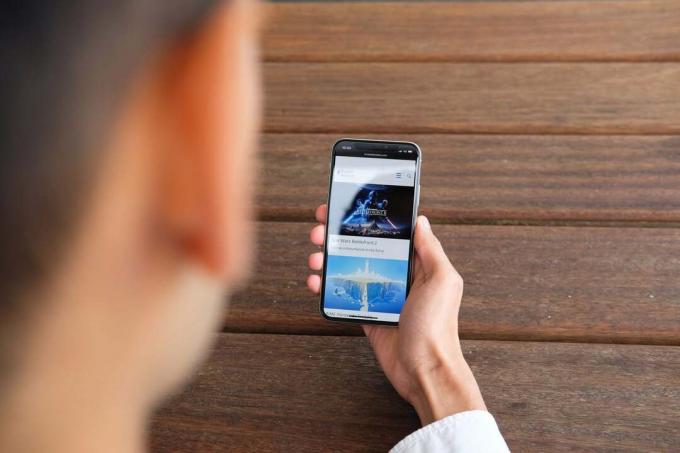
Онлайн плащания
Apple Pay се поддържа и от други устройства в екосистемата на Apple в ситуации на онлайн покупки. Използвайки заключване на ПИН на устройството си, Touch ID или Face ID (както преди), онлайн транзакциите от поддържани приложения и уебсайтове също могат да бъдат удостоверени. Натоварените с Touch или Face ID телефони iPhone и Apple Watch, iPad ID с включен Touch ID и MacBook Pro със сензор за пръстови отпечатъци също могат да удостоверяват транзакциите на Apple Pay.
Свързани: Най-добрият iPhone
Също така имайте предвид, че при условие че потребителят има iPhone или Ай Пад с Face или Touch ID, тогава тези устройства все още могат да се използват за удостоверяване на Apple Pay транзакции, извършени чрез MacBook или iMac - устройства, които нямат никаква форма на биометрично удостоверяване себе си.
Партньорски плащания
Съвсем наскоро Apple представи Apple Pay Cash, което позволява на контактите да си изпращат пари директно чрез iMessage; транзакцията се удостоверява с помощта на вече споменатите методи. Понастоящем тази конкретна функция на Apple Pay е достъпна само в САЩ.
Как да настроите Apple Pay
Как да настроите Apple Pay на iOS
Настройването на Apple Pay на вашето iOS устройство е лесно. Просто докоснете иконата ‘+’ в собственото приложение на Wallet на Apple, докоснете ‘продължи’ и след това използвайте визьора, за да сканирате картата си или да въведете данните на картата си ръчно. След като данните бъдат въведени, ще бъде осъществена връзка между регистрираната карта на вашето устройство и вашата банка.
В някои случаи може да се наложи да въведете еднократен код за допълнителна сигурност. Това обикновено се предоставя чрез текстово съобщение. След като се съгласите с всички условия на Apple Pay и условията на вашата банка, свързани с използването на услугата, в приложението Wallet ще се появи виртуална версия на вашата карта.
Ако имате регистрирани повече от една карта, можете също да посочите коя по подразбиране да използва устройството, като се насочите към Меню „Настройки“, последвано от „Wallet & Apple Pay“ и избор на предпочитаната от вас карта по подразбиране под „Транзакции по подразбиране“ раздел.
Как да настроите Apple Pay на Apple Watch
Ако искате да добавите Apple Pay към вашия Apple Watch, отворете приложението Watch на iOS устройство, което вече има вашата регистрирана карта Apple Pay. След това, в раздела ‘My Watch’, превъртете надолу до и натиснете ‘Wallet & Apple Pay’.
На следващия екран ще видите всички регистрирани карти на Apple Pay на вашето устройство и бутон „добавяне“ отдясно на всяка от тях. Просто докоснете „добавяне“ до картата, с която искате да платите чрез вашия Apple Watch (в идеалния случай, докато часовникът е свързан с телефона ви).
След това ще бъдете задължени да добавите съответния CVV номер (стойност за проверка на картата) - номерът на гърба на вашата карта - и след това щракнете върху „Напред“, приемете условията и завършете проверката чрез текстово съобщение или телефонно обаждане (банка зависим). След като въведете кода си за потвърждение и той бъде приет, докоснете „Готово“. След това ще получите известие на вашия Apple Watch, потвърждаващо, че Apple Pay е настроен и е готов за употреба.
Как да платя с Apple Pay?

Безконтактни плащания
Ако се опитвате да извършите безконтактно плащане, просто дръжте iPhone близо до който и да е платежен терминал, който поддържа безконтактни транзакции NFC. Това ще покаже вашата карта по подразбиране и опцията за удостоверяване на транзакцията чрез Touch или Face ID (ако и двете не успеят, ще трябва да въведете своя ПИН, за да потвърдите транзакцията).
Като алтернатива можете да докоснете двукратно бутона за начало (или страничния бутон, в случай на iPhone X), за да изведете екрана на Apple Pay и да проверите транзакцията.
Ако извършвате безконтактно плащане с вашия Apple Watch, просто докоснете двукратно страничния бутон, за да изведете картата си и след това задръжте часовника си срещу терминала за плащане.
Плащания за приложения
Когато изтегляте приложения от App Store или правите покупки в приложения от приложения, които го поддържат, Apple Екранът за удостоверяване на плащането ще заеме мястото на стандартния екран за въвеждане на Apple ID за проверка покупки.
Онлайн плащания
Можете да платите чрез Safari на вашия MacBook или iMac като намерите уебсайт, който поддържа Apple Pay и изберете „Apple Pay“ като начин на плащане при плащане. При условие, че вашето Mac и iOS устройство са влезли с помощта на един и същ Apple ID, вие сте iOS устройство, ще ви покаже изскачащ прозорец, изискващ удостоверяване с Touch или Face ID за потвърждаване на плащането. След като бъде открита, транзакцията ще продължи в Safari на вашия Mac.
Кои банки поддържат Apple Pay?
Списъкът на банките, които поддържат Apple Pay, продължава да расте, така че за да сте сигурни, че банката ви се поддържа, проверете директно на уебсайта на Apple, като отидете тук.
Къде мога да използвам Apple Pay?
Apple Pay по същество се приема навсякъде, където са конвенционалните безконтактни плащания, но можете също да използвате Apple Pay в App Store и когато правите покупки в приложения на поддържани приложения.

Също така си струва да се отбележи, че транзитните системи като лондонската мрежа на Oyster също поддържат Apple Pay.

